Sony STR-DA5400 ES Black: 4b: Подключение видеоустройств
4b: Подключение видеоустройств: Sony STR-DA5400 ES Black
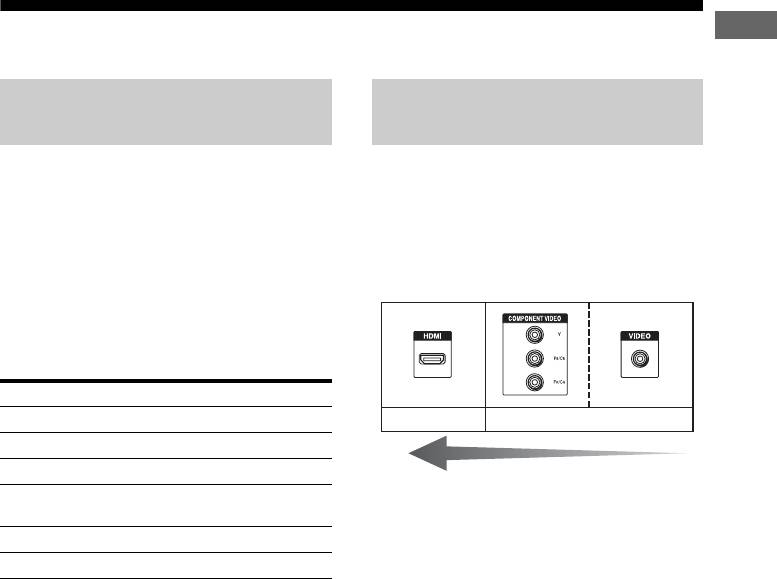
4b: Подключение видеоустройств
Подготовка к эксплуатации
Как подключать
Используемые входные/
устройства
выходные видеоразъемы
В данном разделе описывается, как
Качество изображения зависит от
подключать устройства к этому
используемого разъема. Обратитесь к
ресиверу. Перед подключением
следующему рисунку. Выберите
обратитесь к приведенному ниже
подключение в соответствии с
разделу “Подключаемое устройство”, на
разъемами ваших устройств.
страницах которого описано, как
подключить каждое устройство.
После подключения всех устройств
перейдите к разделу “5: Подключение
антенн” (стр. 47).
Подключаемое устройство Стр.
Телевизионный монитор 30
Цифровой Аналоговый
С HDMI-разъемом 38
DVD-плейер, плейер Blu-ray Disc 42
Высококачественное
Спутниковый тюнер, кабельная
43
приставка
DVD-рекордер, видеомагнитофон 44
Видеокамера, игровая приставка и т. п. 44
37
RU

воспроизведения звука. Разъем IN 5
Подключение устройств с
может использоваться точно так же,
HDMI-разъемами
как и разъемы HDMI IN 1на IN 4 и
HDMI IN 6.
HDMI – это сокращенное название
High-Definition Multimedia Interface.
Это интерфейс, который передает
видеосигналы и аудиосигналы в
цифровом формате.
Свойства HDMI
• Цифровой аудиосигнал,
передаваемый через HDMI, может
подаваться на выход колонок и
разъемов PRE OUT данного ресивера.
Данный сигнал поддерживает Dolby
Digital, DTS, DSD и линейное PCM.
• Через разъем HDMI IN данный
ресивер может принимать до 8
каналов с линейным PCM (частота
дискретизации менее 192 кГц) с
цифровыми аудиосигналами.
• Аналоговые видеосигналы,
подаваемые на вход разъема VIDEO,
или на разъемы COMPONENT
VIDEO, могут подаваться на выход
как сигналы HDMI. При
преобразовании изображения
аудиосигналы не будут подаваться на
выход через разъем HDMI OUT.
• Данный ресивер поддерживает
передачу DSD (Super Audio CD),
расширенную HDMI ver1.2.
• Данный ресивер поддерживает
передачу High Bitrate Audio (DTS-HD
Master Audio, Dolby TrueHD), Deep
Color и xvYCC, расширенную HDMI
ver1.3.
• Разъемы HDMI данного ресивера
поддерживают функцию Контроль по
HDMI. Тем не менее, разъем HDMI
OUT B данного ресивера не
поддерживает функцию Контроль по
HDMI.
• HDMI IN 5 – это вход, который
обеспечивает высокое качество звука.
Используйте вход IN 5 для
высококачественного
38
RU
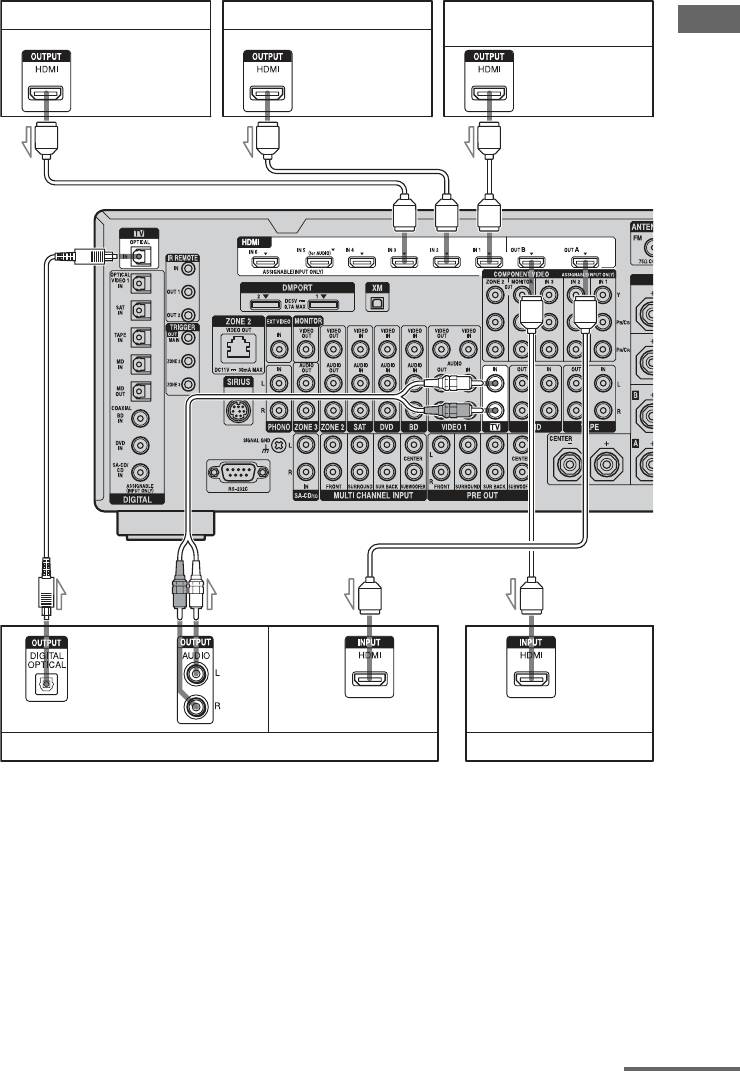
DVD-плейер
Спутниковый тюнер/
Кабельная приставка
Blu-ray Disc-плейер, PS3™
рекордер с жестким диском
Аудио/видео
Аудио/видео
Подготовка к эксплуатации
сигналы
сигналы
Аудио/видео
сигналы
A
AA
К разъемам TV
OPTICAL IN
CB
A
A
Аудиосигна
Аудио/
Аудио/
лы
видео
видео
сигналы
сигналы
Телевизионный монитор, проектор и т. п.
Проектор и т. п.
A HDMI-кабель (не прилагается)
Мы рекомендуем использовать Sony HDMI-кабель.
B Оптический цифровой кабель (не прилагается)
C Аудиокабель (не прилагается)
Для наслаждения
окружающим звучанием через колонки,
телевизионной передачей с
подключенные к ресиверу.
многоканальным
Подключите выходной разъем
OPTICAL телевизора к разъему
окружающим звучанием
OPTICAL IN ресивера.
Вы можете слушать телевизионные
передачи с многоканальным
Совет
Подключите как минимум один аудиокабель
(B или C).
продолжение следует
39
RU
Примечания по подключению
• При отображении меню ресивера
кабелей
входные аудиосигналы и
• Мы рекомендуем использовать кабель
видеосигналы входа HDMI не
HDMI с логотипом HDMI
подаются на выход через разъем
(изготовленный Sony) для
HDMI OUT.
подключения к разъему HDMI,
• Если вы хотите прослушать звук из
поддерживающему высокую скорость
колонки телевизора, установите
(кабель HDMI версии 1.3a, категории
параметр “Audio Out” в меню
2), при просмотре видеоизображений
настроек HDMI в положение
или прослушивании звука во время
“TV+AMP”. При установке на “AMP”
передач Deep Color или при
звук не будет воспроизводиться через
просмотре видеоизображения с
колонку телевизора.
качеством 1080p и выше.
• Не забудьте включить ресивер, когда
• Мы не рекомендуем использовать
видеосигналы и аудиосигналы
преобразующий кабель HDMI-DVI.
устройства, выполняющего
При подключении преобразующего
воспроизведение, подаются на
кабеля HDMI-DVI к устройству DVI-
телевизор через данный ресивер. До
D, звук и/или изображение могут не
тех пор, пока питание не будет
выводиться. Если звук выводится
включено, ни видеосигналы, ни
неправильно, подключите другие
аудиосигналы не будут передаваться.
аудиокабели или цифровые
• Аудиосигналы (частота
соединительные кабели, а затем
дискретизации, длина битов и т. п.),
установите параметр “Input Assign” в
передаваемые через разъем HDMI,
меню опций Input.
могут подавляться подключенным
• Перед подключением кабелей
устройством. Проверьте настройку
убедитесь в отключении сетевого
подключенного устройства, если
шнура переменного тока.
изображение неудовлетворительное
или отсутствует звук от устройства,
подключенного через HDMI-кабель.
Примечания относительно
• При переключении частоты
подключений HDMI
дискретизации, количества каналов
• Проверьте настройку подключенного
или аудиоформата выходных
устройства, если изображение
аудиосигналов с устройства
неудовлетворительное или
воспроизведения звук может
отсутствует звук от устройства,
подключенного через HDMI-кабель.
прерываться.
• Аудиосигнал, подаваемый на вход
• Если подключенное устройство
разъема HDMI IN, подается на выход
несовместимо с технологией защиты
разъемов колонок, разъем HDMI
авторских прав (HDCP), изображение
OUT и разъемы PRE OUT. Он не
и/или звук, проходящие через разъем
выводится через какие-либо другие
HDMI OUT, могут быть искажены
аудиоразъемы.
или могут не подаваться на выход.
• Видеосигнал, подаваемый на вход
В этом случае проверьте технические
разъема HDMI IN, может подаваться
характеристики подключенного
на выход только через разъем HDMI
устройства.
OUT. Видео, подаваемое на вход, не
может подаваться на выход через
• Для дополнительной информации
разъемы VIDEO OUT или разъемы
обратитесь к инструкциям по
MONITOR VIDEO OUT.
эксплуатации каждого
подключенного устройства.
40
RU

• Для воспроизведения аудиосигналов
High Bitrate Audio (DTS-HD Master
Audio, Dolby TrueHD), DSD, с
Подготовка к эксплуатации
многоканальной линейной PCM
может использоваться только разъем
HDMI.
• Для воспроизведения High Bitrate
Audio (DTS-HD Master Audio, Dolby
TrueHD) установите разрешение
изображения плейера выше 720p/
1080i.
• Для воспроизведения DSD и
многоканального сигнала с линейной
PCM может потребоваться
предварительная настройка
разрешения изображения
проигрывателя. Обратитесь к
инструкции по эксплуатации плейера.
• Не каждое устройство HDMI
поддерживает все функции, присущие
указанной версии HDMI. Например,
устройства, поддерживающие HDMI,
вер. 1.3a, могут не поддерживать Deep
Color.
41
RU
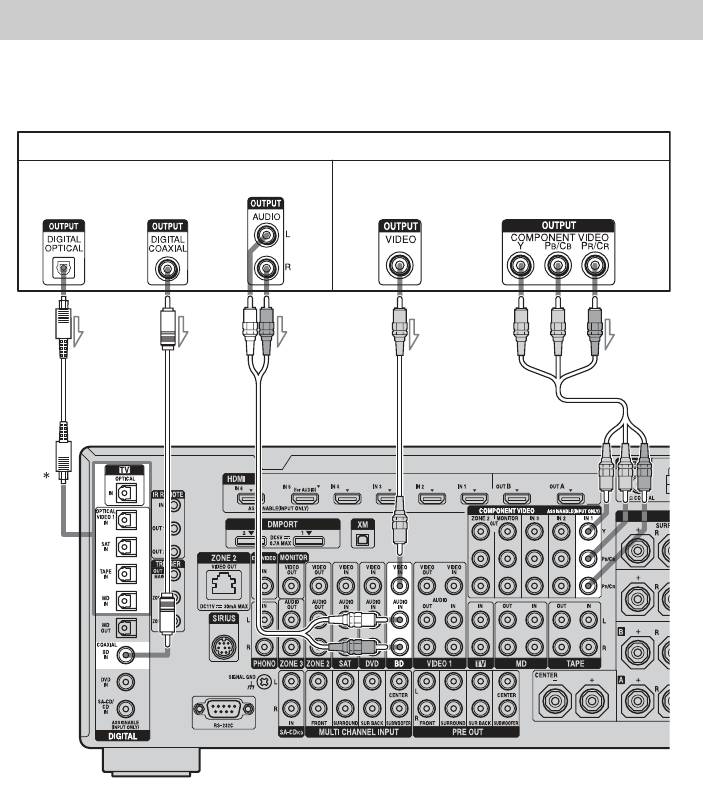
Подключение DVD-плейера, плейера Blu-ray Disc
На следующем рисунке показано, как подключить DVD-плейер, плейер Blu-ray Disc.
Вам не требуется подключать все кабели. Подключите кабели аудио и видео в
соответствии с разъемами ваших устройств.
DVD-плейер, плейер Blu-ray Disc
Аудиосигналы Видеосигналы
ABC
D
E
A Оптический цифровой кабель (не
C Аудиокабель (не прилагается)
прилагается)
D Видеокабель (не прилагается)
B Коаксиальный цифровой кабель
E Компонентный видеокабель (не
(не прилагается)
прилагается)
* При подключении устройства,
Примечания
снабженного разъемом OPTICAL,
•Для подачи многоканального цифрового
установите параметр “Input Assign” в меню
аудиосигнала на выход, выполните
входа.
настройки цифрового аудиовыхода на
DVD-плейере, плейере Blu-ray Disc.
Обратитесь к инструкциям по
эксплуатации, прилагаемым к DVD-
плейеру, плейеру Blu-ray Disc.
42
RU
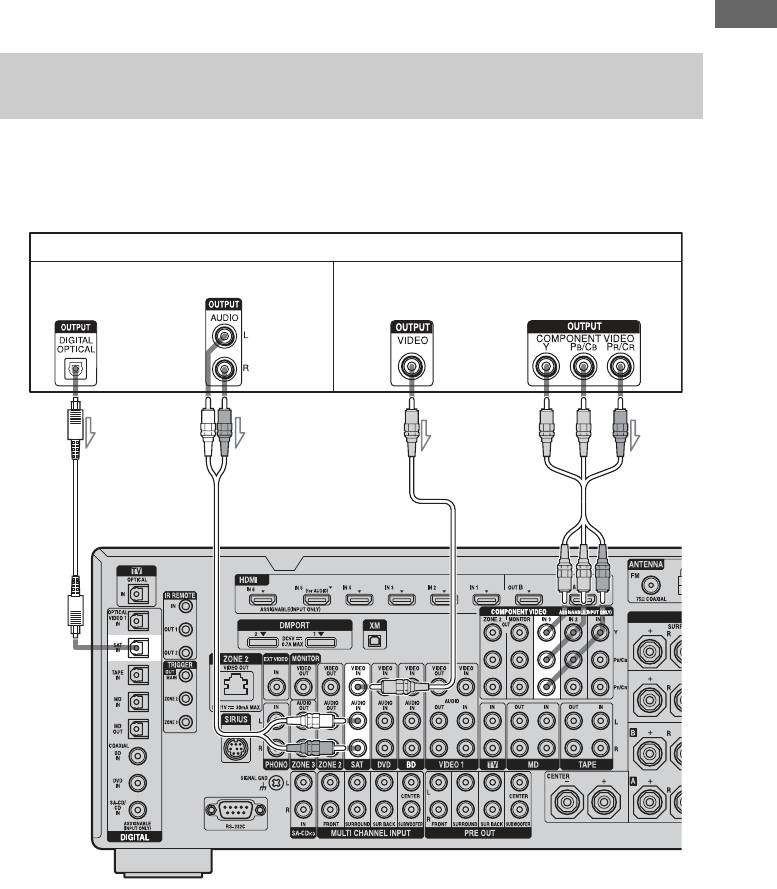
•Перед подключением кабелей убедитесь в
отключении сетевого шнура переменного
тока.
Подготовка к эксплуатации
Подключение спутникового тюнера, кабельной
приставки
На следующем рисунке показано, как подключить спутниковый тюнер, абонентскую
кабельную приставку.
Вам не требуется подключать все кабели. Подключите кабели аудио и видео в
соответствии с разъемами ваших устройств.
Спутниковый тюнер, кабельная приставка
Аудиосигналы Видеосигналы
AB C D
A Оптический цифровой кабель (не прилагается)
B Аудиокабель (не прилагается)
C Видеокабель (не прилагается)
D Компонентный видеокабель (не прилагается)
Примечание
отключении сетевого шнура переменного тока.
Перед подключением кабелей убедитесь в
43
RU
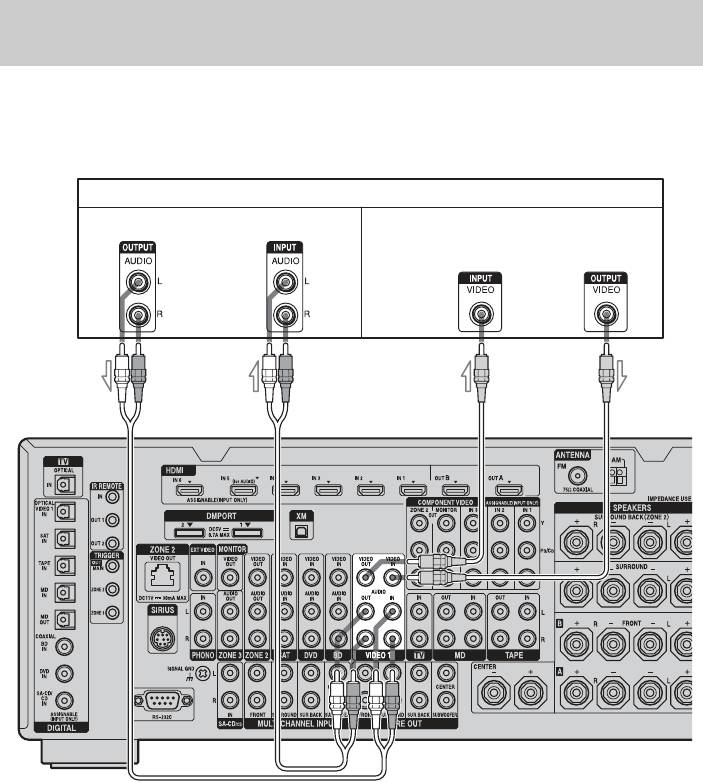
Подключение устройств с аналоговым видео и аудио
разъемом
На следующем рисунке показано, как подключить устройство с аналоговыми
разъемами, например, DVD-рекордер или видеомагнитофон и т. п.
Вам не требуется подключать все кабели. Подключите кабели аудио и видео в
соответствии с разъемами ваших устройств.
DVD-рекордер, видеомагнитофон
Аудиосигналы Видеосигналы
AB
A Аудиокабель (не прилагается)
B Видеокабель (не прилагается)
44
RU
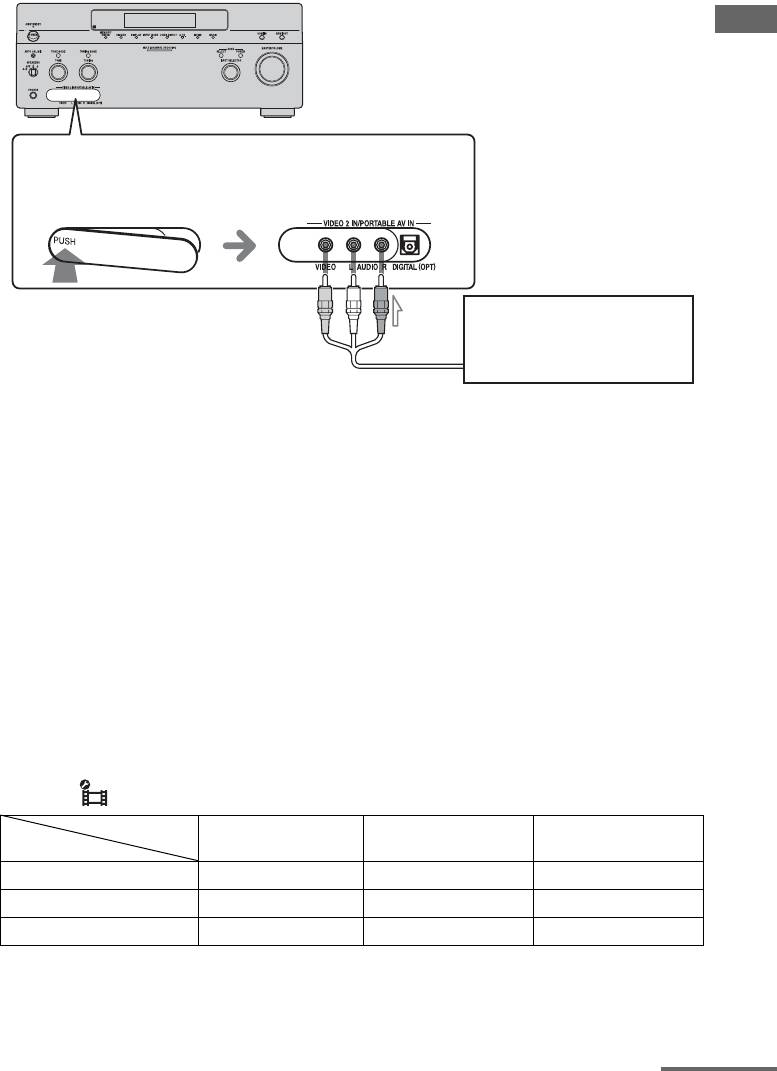
Подготовка к эксплуатации
К разъемам VIDEO 2 IN/
Снимите крышку.
PORTABLE AV IN
C
Видеокамера,
игровая приставка
C Аудио/видеокабель (не
Примечание
прилагается)
Перед подключением кабелей убедитесь в
отключении сетевого шнура переменного
тока.
Функция для преобразования видеосигналов
Данный ресивер оснащен функцией преобразования видеосигналов.
• Композитные видеосигналы могут подаваться на выход как видеосигналы HDMI и
компонентные видеосигналы.
• Компонентные видеосигналы могут подаваться на выход как видеосигналы HDMI.
В качестве начальной настройки, видеосигналы, подаваемые на вход от
подключенного устройства, подаются на выход разъемов HDMI OUT или
MONITOR OUT, как показано в таблице ниже.
Мы рекомендуем установить функции преобразования видео на параметр,
соответствующий используемому вами монитору.
Дополнительная информация о функции преобразования видеосигналов приведена в
разделе “ Настройки Video” (стр. 138).
Разъем
COMPONENT VIDEO
HDMI OUT A B
MONITOR VIDEO OUT
Разъем
MONITOR OUT
HDMI IN 1/2/3/4/5/6 a ––
VIDEO IN aa a
COMPONENT VIDEO IN aa a
a : Видеосигналы подаются на выход.
– : Видео сигналы не подаются на выход.
продолжение следует
45
RU
Примечания относительно
OUT или разъема HDMI OUT.
преобразования
Видеосигналы подаются на выход
видеосигналов
через разъем HDMI OUT, когда они
• Когда видеосигналы с
оба подключены.
видеомагнитофона и т. п.
• Установите параметр “Resolution” на
преобразуются на данном ресивере и
“AUTO” или “480i/576i” в меню
затем выводятся на телевизор, в
настроек Video для вывода
зависимости от состояния выхода
видеосигналов через разъемы
видеосигнала, изображение на экране
MONITOR VIDEO OUT,
телевизора может отображаться с
COMPONENT VIDEO MONITOR
горизонтальным искажением или
OUT, когда они оба подключены.
изображение может вообще не
отображаться.
Для отображения
• Видеосигналы HDMI не могут
кодированных титров между
преобразовываться в компонентные
кадрами (только модель для
видеосигналы и видеосигналы.
США/Канады)
• Преобразованные видеосигналы не
При приеме сигнала, который
подаются на выход через разъем
поддерживает кодированные титры,
VIDEO OUT 1.
установите параметр “Resolution” в
• При воспроизведении на
меню настроек Video в положение
видеомагнитофоне с системой
“DIRECT”.
улучшения изображения, например,
Используйте одинаковые кабели для
такой как TBC, изображение может
ввода/вывода сигналов.
быть искаженным или отсутствовать.
В этом случае отключите функцию
Примечание
улучшения изображения.
Кодированные титры не отображаются в
• Разрешение выходных сигналов,
зоне 2.
подаваемых через разъемы
COMPONENT VIDEO MONITOR
Подключение
OUT преобразуется до 1080i.
записывающего устройства
Разрешение выходных сигналов,
При записи подключите записывающее
подаваемых через разъем HDMI OUT
устройство к разъемам VIDEO OUT
преобразуется до 1080p.
ресивера. Подключите кабели входных
• При преобразовании разрешения
и выходных сигналов к одному типу
видеосигналов, защищенных
разъемов, так как разъемы VIDEO
технологией защиты авторских прав,
OUT не выполняют преобразование с
разъемы COMPONENT VIDEO
повышением разрешения.
MONITOR OUT имеют ограничения
Примечание
на улучшение разрешения.
Сигналы, подаваемые на выход через разъем
Разрешение до 480p может
HDMI OUT или MONITOR OUT, могут
выводиться через разъемы
быть записаны неправильно.
COMPONENT VIDEO MONITOR
OUT. Разъем HDMI OUT не имеет
ограничений по разрешению.
• Видеосигналы, разрешение которых
было преобразовано, не могут быть
поданы на выход разъема
COMPONENT VIDEO MONITOR
46
RU
Оглавление
- Инструкция по эксплуатации STR-DA5400ES
- Оглавление
- Описание и расположение компонентов
- 1: Установка колонок
- 2: Подключение колонок
- 3: Подключение монитора
- 4a: Подключение аудиоустройств
- 4b: Подключение видеоустройств
- 5: Подключение антенн
- 6: Подготовка
- 2 Для включения ресивера
- 2 Включите ресивер и 7: Отображение
- 8: Настройка
- 6 Несколько раз нажмите V/v
- 9: Автоматическая
- 1 Подключите прилагаемый
- 1 Нажмите AMP.
- 4 Несколько раз нажмите V/v 7 Нажмите для выбора
- 1 Нажмите B/b для выбора
- 3 Нажмите b.
- 2 Нажмите B/b для выбора
- Руководство по
- 5 Повторите действия пунктов
- 4 Во время показа списка
- 2 Нажмите MENU.
- 5 Включите устройство и
- 5 Нажмите V/v/B/b для выбора
- 4 Несколько раз нажмите V/v
- 3 Несколько раз нажмите V/v Управление TDM-
- 6 Нажмите MASTER VOL +/– для
- 1 Несколько раз нажмите V/v
- Прослушивание 1 Нажмите AMP. радиопередач FM/AM
- 1 Нажмите AMP.
- Предварительная
- 2 Нажмите OPTIONS.
- Прослушивание
- Подключение
- 4 Нажмите V/v для выбора Подготовка к
- 4 Нажмите OPTIONS.
- 4 Нажмите OPTIONS. 4 Нажмите OPTIONS.
- 3 Нажмите V/v для выбора Предварительная
- Ограничение доступа
- 3 Нажмите V/v для выбора
- Воспроизведение с 2-канальным звучанием
- Воспроизведение с многоканальным окружающим звучанием
- 1 Включите воспроизведение
- Наслаждение эффектом окружающего звучания для музыки
- Наслаждение эффектом окружающего звучания для кинофильмов
- Что вы можете сделать с многозональной функцией
- Выполнение многозонового подключения
- 4 Несколько раз нажмите V/v Настройка колонок
- Переключение
- Управление
- 1 Включите основной ресивер
- Использование
- Включение Переключение между мониторов, цифровым и подающих на выход аналоговым звучанием видеосигналы HDMI
- 1 Нажмите кнопку выбора
- 7 Нажмите V/v/B/b для выбора
- Использование
- 2 Несколько раз нажмите
- Запись с
- 3 Подготовьте устройство 4 Начните запись на
- Переключение
- 2 Нажмите AMP.
- 2 Нажмите MENU.
- Auto Calibration
- Настройки
- 1 Нажмите B/b для выбора на
- Surround
- 3 Нажмите V/v для выбора
- Настройки Video
- Эксплуатация без
- 3 Нажмите MENU.
- 2 Нажмите на
- Программирование пульта
- 4 Нажмите ENT/MEM или
- Последовательное
- 3 Нажмите кнопки, которые вы
- Настройка кодов
- 1 Нажмите THEATER,
- Удаление всего
- 2 Прекратите нажимать все
- Глоссарий
- Меры
- Поиск и устранение
- Технические
- Алфавитный указатель



